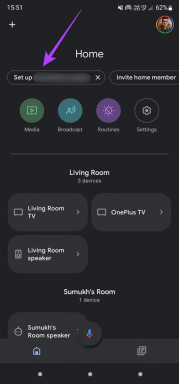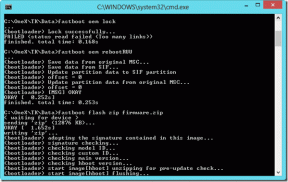HP Officejet 6500A (of een willekeurige printer) instellen voor draadloos afdrukken
Diversen / / February 12, 2022
Een paar dagen geleden heb ik gesproken instellen en installeren van de HP Officejet 6500A Plus alles-in-één printer. Als je dat bericht nog niet hebt gelezen, raad ik je aan er eerst naar te kijken.
Dit is het volgende bericht in de reeks printergerelateerde berichten die ik van plan ben te plaatsen tijdens het testen van de beoordelingseenheid die mensen bij HP me hebben gestuurd. Zoals ik in mijn vorige artikel al zei, hoewel ik de HP-printer zal gebruiken om de stappen te demonstreren, zouden ze min of meer hetzelfde moeten zijn in elke andere printer en dus lezers onder u die hulp nodig hebben bij de instructies voor een printer van een ander merk, zijn welkom om verder te lezen te.
In dit bericht bespreken we de draadloze installatie van de HP Officejet 6500A Plus alles-in-één printer. Daar gaan we.
Stap 1. Voer de installatiesoftware uit vanaf de schijf die bij de printer is geleverd. Je zou een optie moeten vinden om het draadloos in te stellen. Als je het al hebt ingesteld in de USB-modus zoals ik heb, krijg je een optie om de via USB aangesloten printer naar draadloos te converteren, zoals je ziet in de onderstaande schermafbeelding. Klik erop.
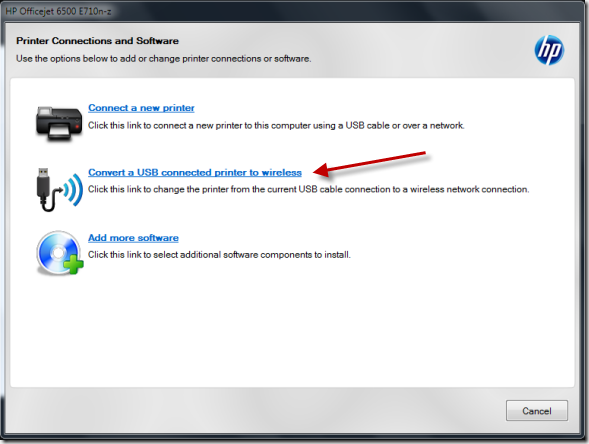
Stap 2. Het zal u vragen om de USB-kabel van de printer naar de computer aan te sluiten als u de printer hebt losgekoppeld. Doe het.
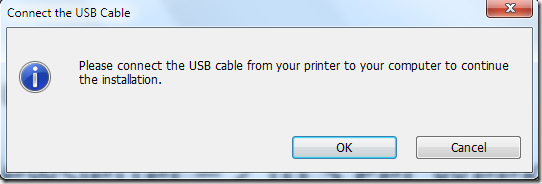
Stap 3. Nu, in deze stap, zal het automatisch het draadloze installatieproces doorlopen. Ik heb het aanraakscherm van de printer al gebruikt om de draadloze verbinding in te stellen, dus het liet me meteen zien dat mijn printer al was verbonden en de details werden weergegeven.
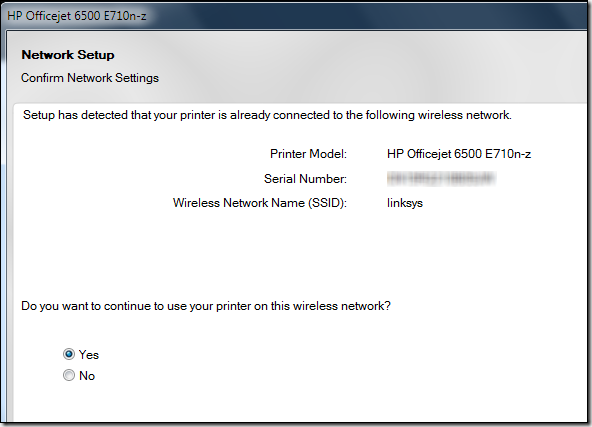
Stap 4. Het gaat verder met de installatie van de netwerkprinter.

Stap 5. Nadat het proces is doorlopen, zou er een succesvenster moeten worden weergegeven dat aangeeft dat de printer is verbonden met het draadloze netwerk.

Stap 6. Nu kunt u de USB-kabel loskoppelen.
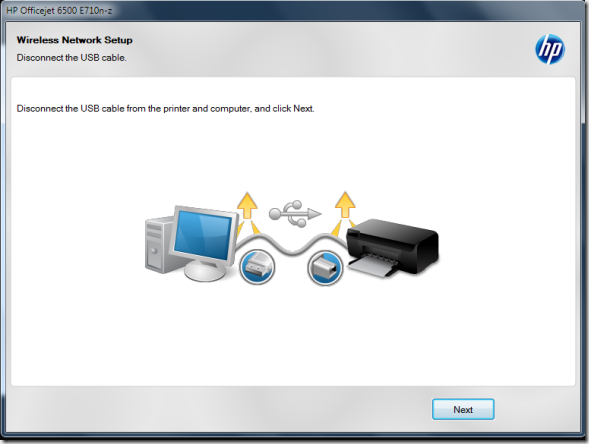
Bij sommige printers is een extra stap van tijdelijke bestanden verwijderen nodig zou kunnen zijn.

Alles ingesteld en klaar voor gebruik. Klik Finish en gebruik uw printer draadloos via het netwerk.
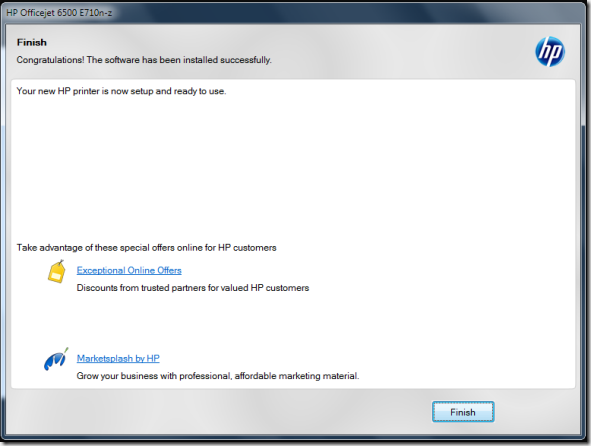
Al met al een eenvoudig installatieproces. U hoeft alleen eerst Draadloze installatie te selecteren en de instructies op het scherm te volgen. Daarna zou het een makkie moeten zijn.
Laatst bijgewerkt op 02 februari 2022
Het bovenstaande artikel kan gelieerde links bevatten die Guiding Tech helpen ondersteunen. Het tast onze redactionele integriteit echter niet aan. De inhoud blijft onbevooroordeeld en authentiek.